Erreur Macrium Reflect 9 : dépannage
Publié: 2025-10-29Macrium Reflect est l'une des solutions de clonage et de sauvegarde de disque les plus fiables et les plus populaires disponibles auprès des consommateurs et des professionnels de l'informatique. Connu pour son efficacité et son interface simplifiée, il simplifie les tâches de sauvegarde complexes, offrant aux utilisateurs une tranquillité d'esprit. Cependant, comme pour tout logiciel, les utilisateurs peuvent parfois rencontrer des problèmes. L'un de ces problèmes qui en a rendu beaucoup perplexes est Macrium Reflect Error 9 , un problème généralement associé aux erreurs de lecture de fichiers lors des opérations de création ou de restauration d'images. Comprendre et résoudre cette erreur est essentiel pour maintenir l’intégrité de votre sauvegarde.
Qu'est-ce que l'erreur 9 de Macrium Reflect ?
Erreur 9 : s'affiche généralement sous la forme « Échec de lecture – 9 – Le support est protégé en écriture » ou un message similaire impliquant un échec de lecture. Cela indique généralement que Macrium Reflect est incapable de lire les données du disque source ou d'un support impliqué dans le processus de sauvegarde. Cela peut être le résultat de problèmes spécifiques au matériel, de données corrompues ou de problèmes liés au disque physique lui-même.
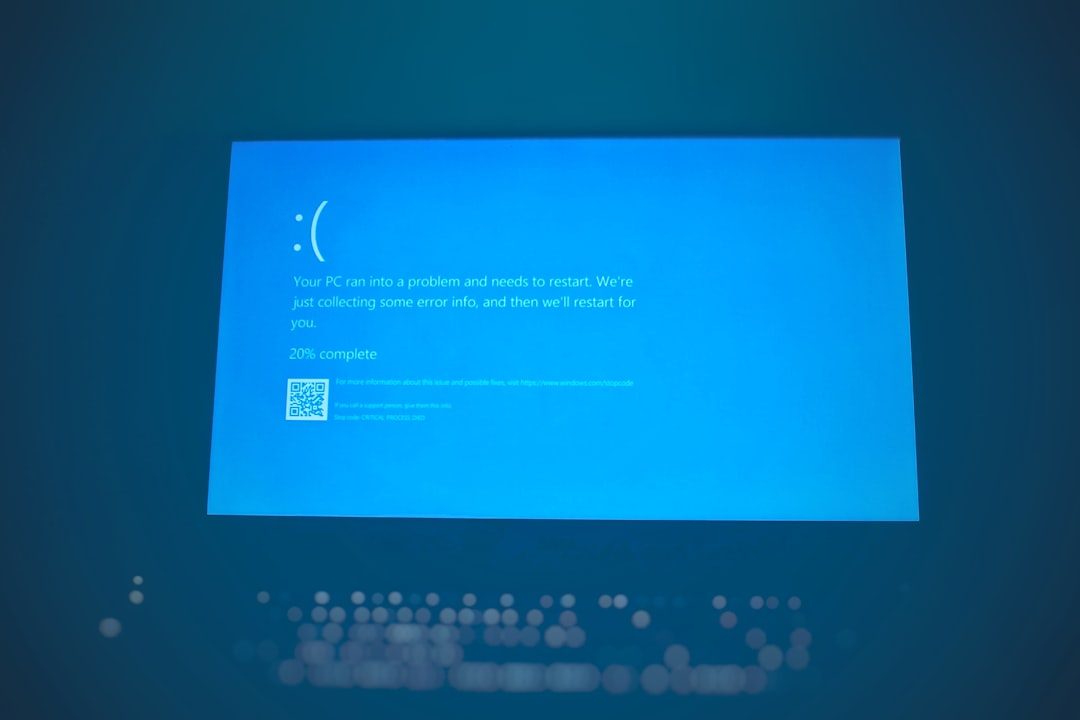
Les causes sous-jacentes peuvent aller de problèmes temporaires mineurs à des dysfonctionnements plus importants du périphérique de stockage. Un diagnostic approfondi est donc nécessaire pour résoudre le problème efficacement.
Causes courantes de l'erreur 9 dans Macrium Reflect
Identifier la cause du problème est la première étape. Vous trouverez ci-dessous quelques-uns des déclencheurs les plus courants de l’erreur 9 :
- Secteurs défectueux sur le disque source ou cible.
- Système de fichiers corrompu ou partitions de données endommagées.
- Problèmes matériels tels que des disques défectueux ou des câbles problématiques.
- Interférence provenant de logiciels ou d'utilitaires tiers qui verrouillent l'accès au lecteur.
- Supports marqués en lecture seule ou physiquement protégés en écriture (en particulier avec les supports amovibles).
Guide de dépannage étape par étape
1. Vérifiez les autorisations de lecture/écriture
Commencez par l'étape la plus simple : assurez-vous que le support ou le lecteur n'est pas défini en « lecture seule » ou restreint par les autorisations de fichiers.
- Cliquez avec le bouton droit sur le disque > Propriétés > onglet Sécurité : Vérifiez si votre compte utilisateur dispose des autorisations de lecture et d'écriture appropriées.
- Pour les disques externes ou les clés USB, assurez-vous que l'appareil n'est pas physiquement protégé en écriture via un commutateur.
2. Exécutez CHKDSK pour identifier les secteurs corrompus
Macrium Reflect renvoie souvent une erreur 9 lorsque des secteurs défectueux sont rencontrés. Utilisez l'utilitaire Windows CHKDSK pour étudier l'état du disque.
chkdsk /f /r X :
Remplacez X : par la lettre du lecteur. Cette commande tentera de corriger les erreurs du système de fichiers logique et de détecter/récupérer les secteurs défectueux.
3. Remplacez les câbles ou les ports défectueux
Les câbles, en particulier ceux USB et SATA, peuvent se dégrader ou se desserrer avec le temps. Une mauvaise connexion peut interrompre les opérations de lecture, entraînant l'erreur 9.
- Testez le fonctionnement en utilisant un autre câble.
- Évitez d'utiliser des hubs USB ; branchez-le directement sur une carte mère ou un port arrière.
- Changez de port et répétez la tâche d'image ou de sauvegarde pour voir si le problème persiste.
4. Examinez la santé du disque via l'état SMART
Utilisez des outils gratuits comme CrystalDiskInfo ou HWMonitor pour vérifier les données SMART (Self-Monitoring, Analysis and Reporting Technology) de votre lecteur.
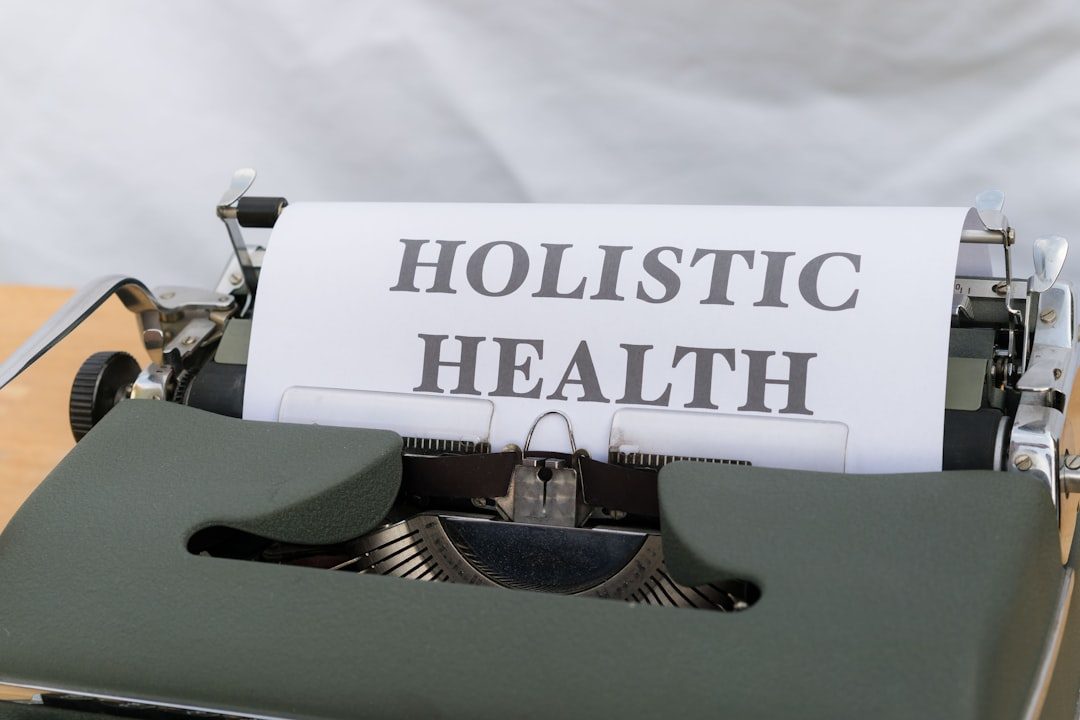
Faites attention aux avertissements tels que « Nombre de secteurs réaffectés » ou « Nombre de secteurs en attente », qui indiquent un disque défaillant. Si des avertissements SMART existent, envisagez de migrer vos données et de remplacer le disque dur immédiatement.
5. Démarrez dans Rescue Media (si la sauvegarde échoue dans le système d'exploitation)
Parfois, l'état de fonctionnement de votre système peut interférer avec l'accès au lecteur. La création et le démarrage dans l'environnement de secours de Macrium Reflect peuvent aider à isoler les conflits au niveau du système :

- Ouvrez Macrium Reflect > Autres tâches > Créer un support de secours.
- Démarrez à partir de la clé USB de secours et tentez la même opération (sauvegarde ou restauration).
Si l'opération réussit dans l'environnement de secours, vous pouvez confirmer qu'un logiciel tiers ou Windows lui-même perturbe les opérations normales de Reflect.
6. Désactivez les antivirus tiers ou les applications en arrière-plan
Les outils de sécurité empêchent parfois les applications d'accéder à certains disques ou fichiers pour empêcher les opérations non autorisées. Bien que cela soit utile, cela peut également bloquer des processus légitimes.
- Désactivez temporairement l'antivirus ou la sécurité des points de terminaison.
- Fermez les applications en arrière-plan inutiles, en particulier celles liées à la surveillance des disques ou à la synchronisation dans le cloud, telles que OneDrive ou Dropbox.
7. Mettre à jour Macrium Reflect et les pilotes de périphériques
Les anciennes versions de Macrium Reflect peuvent avoir des difficultés avec du matériel plus récent ou contenir des bogues qui ont depuis été corrigés :
- Recherchez les mises à jour Macrium sous Aide > Rechercher les mises à jour .
- Assurez-vous que tous les pilotes de périphérique (en particulier pour les contrôleurs de disque AHCI ou RAID) sont à jour via le Gestionnaire de périphériques ou le site Web du fabricant de votre carte mère.
Prévenir l'erreur 9 à l'avenir
Mieux vaut prévenir que guérir. En prenant des mesures proactives, vous pouvez éviter de rencontrer cette erreur lors des futures tâches de sauvegarde :
- Effectuez des vérifications régulières du disque et surveillez son état de santé.
- Utilisez des dispositifs de stockage de haute qualité et évitez de les remplir à ras bord.
- Planifiez des sauvegardes incrémentielles plutôt que de vous fier uniquement à de grandes sauvegardes complètes du système.
- Conservez deux emplacements de sauvegarde (par exemple, disque dur externe et stockage cloud) pour la redondance.
Si le même disque déclenche l'erreur 9 à plusieurs reprises, c'est un signal fort indiquant que le disque est peut-être sur le point de tomber en panne. Pensez à remplacer le disque pour éviter la perte de données.
Quand contacter l'assistance
Si les étapes ci-dessus ne résolvent pas le problème, il est conseillé de contacter le support Macrium pour obtenir une aide avancée :
- Incluez les fichiers journaux situés dans C:\ProgramData\Macrium\Reflect\ .
- Notez l'écran d'erreur aussi précisément que possible
- Mentionnez les étapes de dépannage que vous avez déjà tentées.
L'assistance peut fournir des outils de diagnostic spécialisés ou vous guider dans un dépannage avancé adapté à la configuration de votre système.
Foire aux questions (FAQ)
- Q : Un SSD défectueux peut-il provoquer l'erreur Macrium Reflect 9 ?
R : Oui, les disques SSD peuvent développer des secteurs défectueux ou des erreurs logiques au fil du temps, tout comme les disques durs. Utilisez CHKDSK ou les outils du fabricant (comme Samsung Magician) pour évaluer l'état du SSD. - Q : L'erreur 9 est-elle toujours liée à des problèmes matériels ?
R : Pas toujours. Cela peut être dû à des conflits logiciels temporaires, à des autorisations ou même à des pilotes obsolètes. - Q : Dois-je continuer à utiliser un lecteur qui a déjà déclenché l’erreur 9 une fois ?
R : Procédez avec prudence. Après avoir effectué des diagnostics (SMART, CHKDSK), envisagez de remplacer le disque si les problèmes persistent ou si la sécurité des données pose un problème. - Q : La réinstallation de Macrium Reflect corrigera-t-elle l’erreur 9 ?
R : Uniquement si le problème est dû à une installation corrompue. Si l'erreur provient de problèmes liés au disque, la réinstallation du logiciel ne sera d'aucune utilité. - Q : Comment puis-je accéder aux journaux de démarrage ou aux fichiers journaux Macrium pour obtenir de l'aide ?
R : Accédez à C:\ProgramData\Macrium\Reflect\ et ouvrez le fichier XML ou journal correspondant. Ceux-ci sont essentiels lors de la soumission d’une demande d’assistance.
Comprendre et résoudre Macrium Reflect Error 9 ne nécessite pas toujours des connaissances spécialisées. Avec une approche méthodique et les bons outils, la plupart des utilisateurs peuvent isoler le problème et restaurer la fonctionnalité de sauvegarde. Ce faisant, les utilisateurs protègent l’intégrité de leurs données et garantissent des options de récupération du système fiables en cas de besoin.
